«Что мне делать, если я хочу записать системный звук через QuickTime? Как записывать звук с помощью Soundflower для Mac? Он совместим с macOS Mojave моего MacBook? »
Soundflower for Mac - это расширение ядра MacOS, которое может создавать виртуальное аудиоустройство с полной поддержкой ввода и вывода звука в любое из ваших активных приложений. Если вам нужно записать встроенный звук вашего MacBook или записать звук с любого профессионального устройства, Soundflower для Mac должен стать одним из лучших вариантов, которые вы можете принять во внимание. Здесь вы можете найти, как это работает и лучшую альтернативу из статьи.
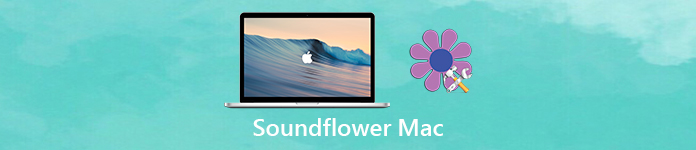
- Часть 1: Как записать аудио файлы с помощью Soundflower для Mac
- Часть 2: Лучший Soundflower для Mac Альтернатива записи аудио
Часть 1: Как записать аудио файлы с помощью Soundflower для Mac
Если вам нужно записать звук с разных каналов на вашем Mac, вы должны загрузить диктофон на ваш MacBook заранее. После этого вы можете записать аудиофайлы с помощью Soundflower для Mac.
Как скачать Soundflower для Mac
Как уже упоминалось выше, Soundflower для Mac является только расширением ядра MacOS, которое нельзя загрузить непосредственно из App Store, как другие приложения Mac. Просто проверьте подробный процесс, как показано ниже.
Шаг 1 Ищите расширение Soundflower for Mac из веб-браузера, вы можете загрузить и установить последнюю версию Soundflower 2.0b2 из Filehorse или Softonic. После этого вы можете запустить его и выполнить установку.
Шаг 2 Это нормально, что установка Soundflower не удалась. Вы должны открыть Системные настройки меню для выбора Безопасность и конфиденциальность Настройки, чтобы разблокировать установку с сайта.
Шаг 3 Когда вы разблокируете ограничение с помощью пароля, вы можете нажать на Разрешить Кнопка рядом с матовыми ингалами. Теперь вы можете снова запустить установщик, чтобы установить Soundflower для Mac без каких-либо проблем.
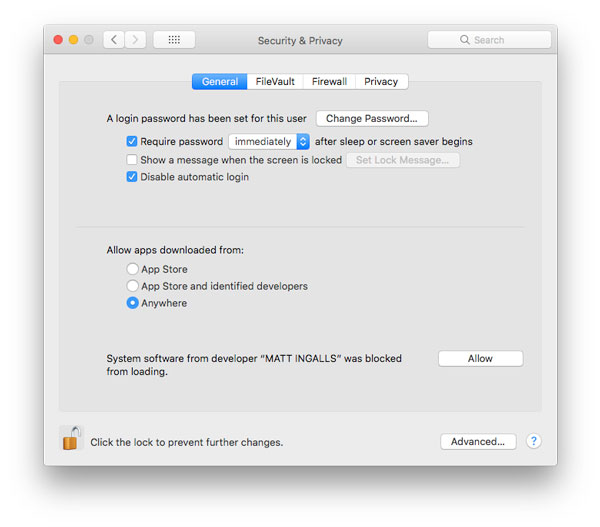
Как сделать звук с Soundflower для Mac
Для записи звука с расширением Soundflower for Mac вы можете использовать QuickTime Player по умолчанию. Конечно, вы также можете использовать другие приложения для записи аудио файлов на Mac, такие как GarageBand.
Шаг 1 После того, как вы установили Soundflower для Mac, вы можете запустить Sound Preferences прямо из меню аудио в верхнем правом углу вашего MacBook.
Шаг 2 Выберите Результат и выберите Soundflower (2ch), любой звук, который обычно выходит из динамиков вашего Mac, теперь маршрутизируется через Soundflower.
Шаг 3 После этого вы можете настроить приложение захвата для записи аудиофайла через Soundflower. Перейдите в QuickTim Player и выберите Файл меню, затем выберите Новая аудиозапись опцию.
Шаг 4 Теперь вы можете щелкнуть направленный вниз треугольник справа от кнопки «Запись», чтобы выбрать Soundflower (2 канала). Нажми на Запись кнопка, чтобы начать процесс захвата.
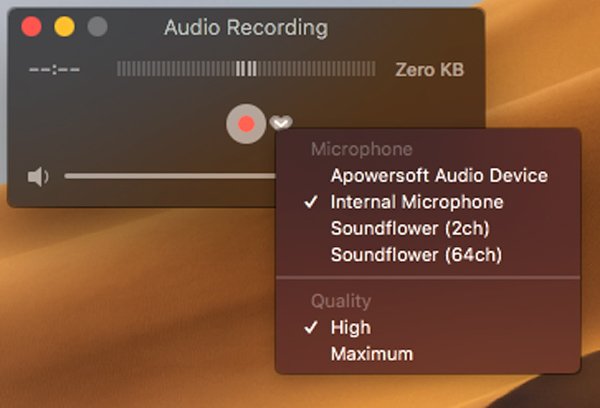
Примечание: Что делать, если вам нужно удалить Soundflower для Mac? Когда вы загружаете установщик Soundflower для Mac, появляется скрипт для удаления. Просто запустите файлы, чтобы полностью удалить расширение для вашего MacBook.
Часть 2: Лучший Soundflower для Mac Альтернатива записи аудио
Есть ли способ записать звук с вашего Mac? Что делать, если вы не можете установить расширение успешно? Если вам нужна альтернатива Soundflower for Mac для захвата аудио как профессии, Apeaksoft Screen Recorder Это профессиональный метод для записи любого онлайн и потокового видео / аудио в различных популярных форматах с высоким качеством.
- Запись аудио файлов с системного звука, микрофона и других каналов.
- Отрегулируйте формат вывода звука, громкость и другие для записи звука.
- Захватывайте любую онлайн-аудиозапись, включая звуковую дорожку в фильме, MV, учебное пособие и т. Д.
- Добавьте экран записи, снимки и другой элемент записи.
Шаг 1 Загрузите и установите альтернативу Soundflower for Mac на свой MacBook. Если вам необходимо записать звуковые файлы с других устройств, вам следует заранее подключить устройство к вашему Mac, например, с помощью кабеля USB, кабеля HDMI или подключения Wi-Fi.

Шаг 2 Нажмите на меню Screen Recorder для Mac и перейдите к настройке параметров. Это позволяет вам выбрать желаемый аудиоформат и качество звука. Кроме того, вы можете настроить другие параметры для записи звука, как ваше требование.

Шаг 3 Вернитесь в домашний интерфейс и выберите опцию Audio Recorder, чтобы записать любой аудиофайл. Вы можете выбрать опцию «Звук системы» или «Микрофон», чтобы записать нужные аудиофайлы как Soundflower для Mac. Затем отрегулируйте громкость звука перед записью.

Шаг 4 Когда вы закончите, вы можете нажать кнопку REC, чтобы записать аудиофайлы с выбранного канала на вашем Mac. Панель менеджера программы позволяет вам останавливать, приостанавливать или минимизировать панель во время процесса записи звука.

Шаг 5 Теперь вы можете получить доступ к медиатеке для записанных аудиофайлов. Вы можете проверить аудиофайлы, воспроизвести аудио, назвать файл, удалить его или даже экспортировать аудио в некоторые профессиональные аудиоредакторы для дальнейшего редактирования с легкостью.
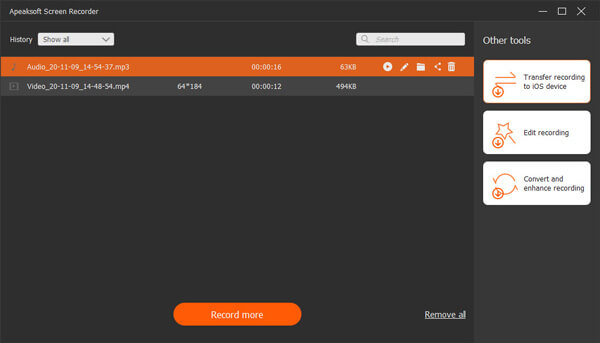
Заключение
Если вы хотите записать системный звук с вашего Mac, вам может потребоваться установить Расширение Soundflower для Mac для QuickTime Player. Вы можете узнать больше о том, как загрузить расширение и с легкостью захватывать нужные аудио файлы. Конечно, если вы не можете использовать Soundflower или вам нужна альтернатива для записи аудиофайлов, Apeaksoft Screen Recorder - это всегда хороший выбор для записи звука, захвата экрана и делать снимки на вашем MacBook и ПК.




